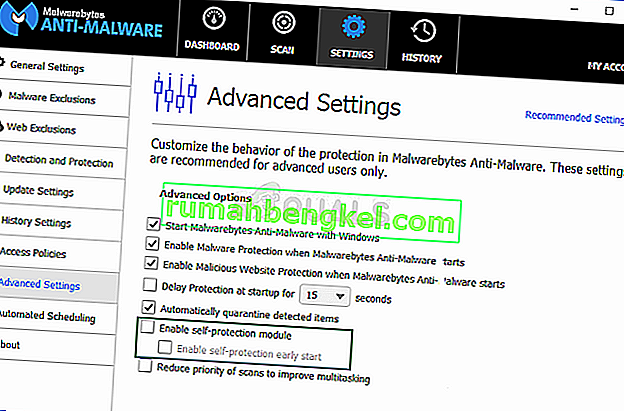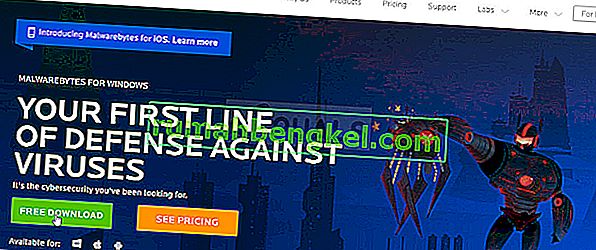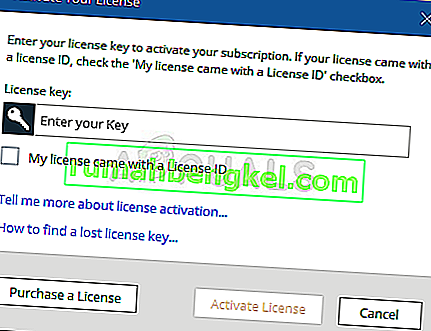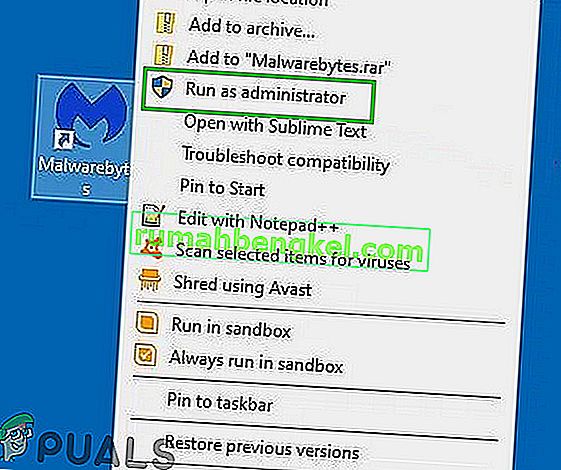Malwarebytes é uma das escolhas mais populares, pois a ferramenta antivírus se sai muito bem para se livrar da maioria das infecções e tem um dos mais diversos bancos de dados de definições de vírus que existem. Dito isso, a ferramenta não é perfeita e às vezes erros como esse estão fadados a ocorrer.

Este erro é um grande problema porque a proteção em tempo real é o recurso mais importante da ferramenta e aquele que faz quase todo o trabalho pesado. Não poder ligá-lo é um grande problema e você deve seguir este artigo para chegar à solução.
Solução 1: atualize o Malwarebytes para a versão mais recente
Muito se falou sobre esta mensagem de erro para uma determinada versão do Malwarebytes e, durante muito tempo, ninguém conseguiu encontrar a resposta correta. Felizmente, o próximo patch dos desenvolvedores do Malwarebytes conseguiu resolver o problema e quase todos que tinham o problema conseguiram se livrar dele. É também um processo muito rápido e fácil, sem nada a perder!
- Por padrão, a ferramenta Malwarebytes no Windows exibirá uma notificação pop-up sempre que houver uma nova versão disponível online. Se você recebeu esta mensagem, você pode simplesmente clicar em Instalar agora e pular para a etapa 6.

- Se você não recebeu esta notificação por vários motivos, como desativar a verificação automática de atualizações, você pode verificar as atualizações manualmente .
- Abra o Malwarebytes clicando duas vezes em seu ícone ou procurando por ele no menu Iniciar. Em seguida, na janela do Malwarebytes, clique em Configurações .
- Navegue até a guia Aplicativo em Configurações e clique em Instalar atualizações do aplicativo na seção Atualizações do aplicativo.

- Você deve ver uma mensagem dizendo que não há atualizações disponíveis ou uma mensagem dizendo Progresso: atualizações baixadas com sucesso . Se houver atualizações prontas para serem instaladas, clique em OK e em Sim quando solicitado a instalar as atualizações imediatamente.
- Siga as instruções na tela para concluir o processo e verifique se o Real-Time Protection está funcionando corretamente.
Solução 2: Limpar a reinstalação do Malwarebytes
Muitos usuários disseram que reinstalar o Malwarebytes do zero corrigiu seu problema permanentemente e isso é algo que você deve tentar, pois é o método mais seguro e mais longo. No entanto, se você adquiriu a versão Premium da ferramenta, precisará encontrar uma maneira de recuperar sua ID de ativação e chave.
- Digite “ regedit ” na barra de pesquisa que você deve conseguir acessar clicando no menu Iniciar ou no botão de pesquisa ao lado dele. Você também pode usar as teclas Windows + R, que devem abrir a caixa de diálogo Executar , onde você pode digitar “regedit” e clicar em OK para abrir o Editor do Registro.

- Use um dos locais no registro apresentado abaixo para recuperar sua ID e chave , dependendo da arquitetura do seu PC:
Localização para Windows x86 de 32 bits
HKEY_LOCAL_MACHINE \ SOFTWARE \ Malwarebytes 'Anti-Malware
Localização para Windows x64 64 bits
HKEY_LOCAL_MACHINE \ SOFTWARE \ Wow6432Node \ Malwarebytes 'Anti-Malware
Depois de recuperar sua ID e chave, você pode prosseguir com o processo de reinstalação real. Siga as instruções cuidadosamente se quiser continuar com sua versão Premium após a desinstalação.
- Abra MBAM >> My Account e clique em Deactivate . Em seguida, navegue até Configurações >> Configurações avançadas e desmarque a caixa ao lado da opção “ Ativar módulo de autoproteção ”.
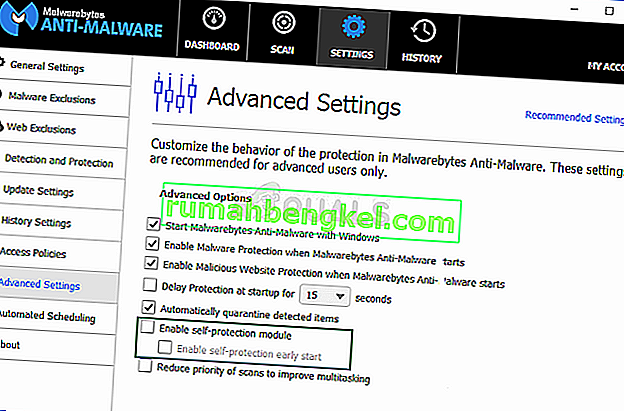
- Feche o MBAM e baixe a ferramenta “ mbam-clean.exe ” (esta ferramenta irá desinstalar o Malwarebytes de forma limpa) do site do Malwarebytes (o download começará imediatamente quando você clicar no botão). Feche todos os programas abertos e desative temporariamente quaisquer outras ferramentas de segurança que você possa ter aberto.
- Execute a ferramenta mbam-clean.exe baixada e siga as instruções que aparecerão na tela. Reinicie o computador quando solicitado.
- Baixe agora a última versão do Malwarebytes.
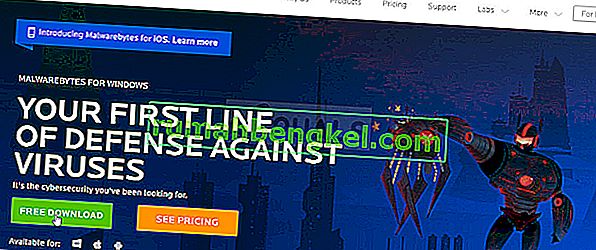
- Desmarque a caixa ao lado da opção Teste . Após o lançamento do programa, clique no botão que diz Ativação . Se você estava usando uma versão de avaliação, não fará mal baixar a versão de avaliação novamente e pular a etapa seguinte!
- Copie e cole o ID ou a chave que você recuperou de seu registro na caixa de diálogo que deve ativar automaticamente sua licença.
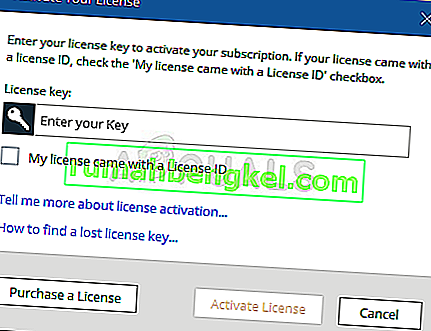
- Divirta-se usando o Malwarebytes Anti-Malware Premium e, com sorte, o erro relacionado à proteção em tempo real desaparecerá.
Se você não estiver usando a versão Premium ou Pro do MBAM, basta seguir as etapas 3 a 6 e aproveitar a versão atualizada do MBAM sem erros.
Solução 3: execute como administrador
O tremendo sucesso dos métodos acima ainda não está funcionando para todos e alguns usuários precisaram tentar outras coisas. Por exemplo, alguns usuários conseguiram resolver o problema encerrando o Malwarebytes e executando-o com privilégios de administrador. Mesmo que pareça bom demais para ser verdade, pode simplesmente resolver o seu problema!
- Saia do Malwarebytes completamente clicando com o botão direito em seu ícone na parte direita da barra de tarefas na parte inferior da tela (bandeja do sistema) e escolhendo a opção Sair . Confirme todos os diálogos que podem aparecer.
Original text

- Localize um atalho na área de trabalho para o Malwarebytes ou localize-o no menu Iniciar , clique com o botão direito nele e escolha a opção Executar como administrador . Confirme todos os diálogos que podem aparecer. Verifique se as camadas de proteção em tempo real permanecem ativadas após esse ajuste.
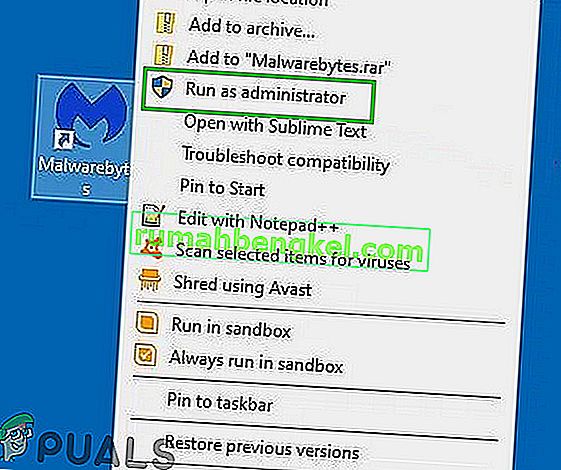
Esperançosamente, a proteção em tempo real está de volta agora. Se não, verifique no fórum oficial se é devido a um bug no Malwarebytes.